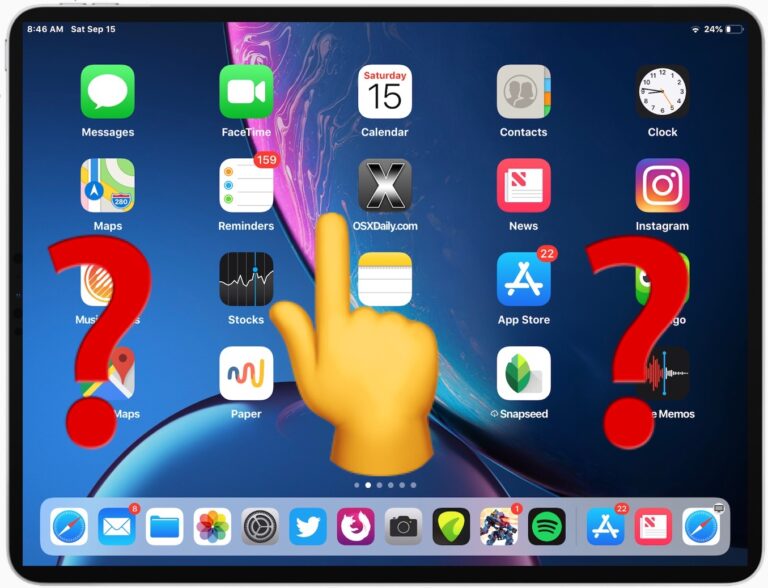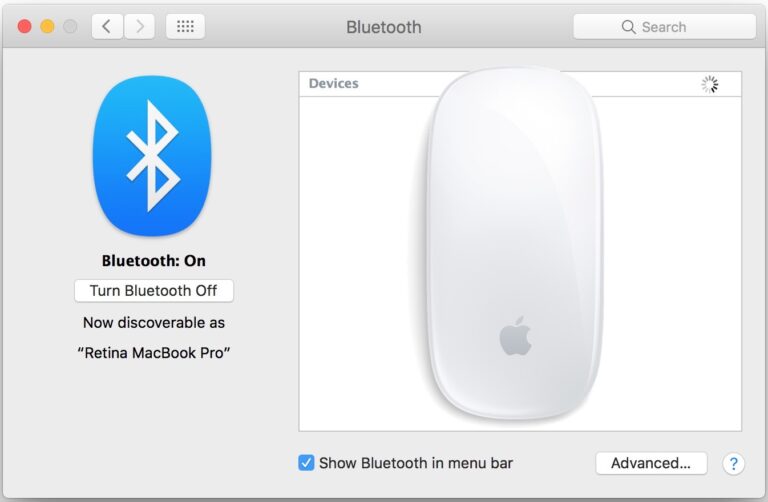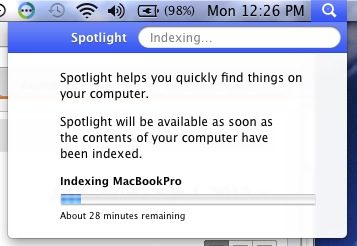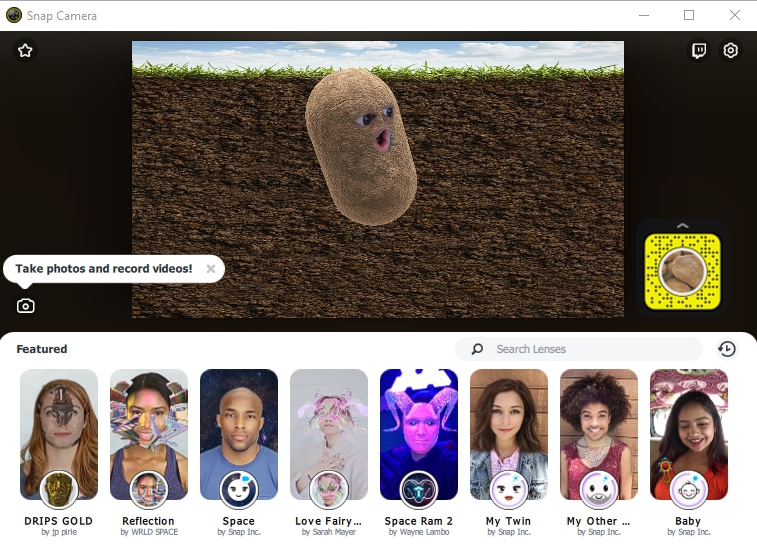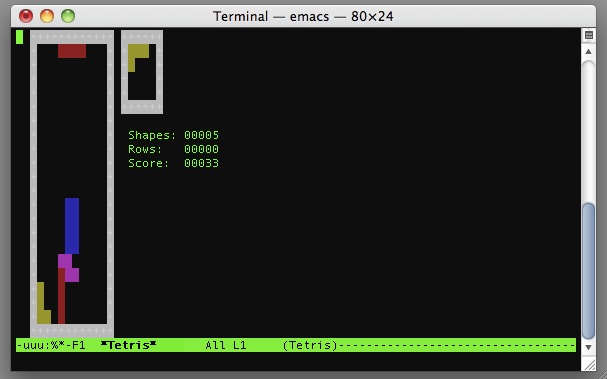«Показать содержимое пакета» недоступно? Извлеките файлы .pkg, не устанавливая их
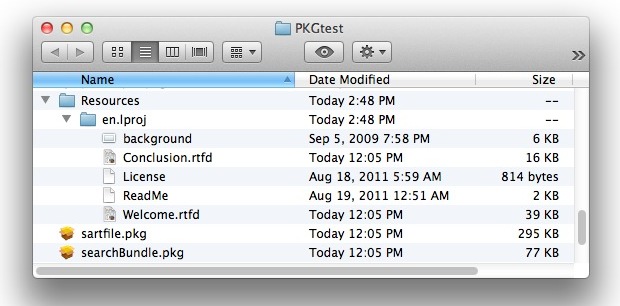
Вы когда-нибудь хотели взглянуть на содержимое файла пакета на Mac, но не устанавливали его? Вы можете сделать это с помощью отличной командной строки. Это продолжается нашей серией проверок содержимого установщиков приложений, и в этом случае мы продемонстрируем, как извлекать файлы пакетов и сортировать их содержимое, не устанавливая их на Mac OS X.
Как просматривать и извлекать файлы пакетов в Mac OS X без установки
На самом деле существует два способа просмотра и извлечения файлов пакета на Mac без фактической установки пакета. Первый подход – через Finder, а второй – через командную строку. Давайте сначала рассмотрим метод Finder, а затем покажем вам, как извлечь пакет без установки через командную строку.
Как просматривать файлы пакетов с помощью «Показать содержимое пакета» в Mac Finder
Программы для Windows, мобильные приложения, игры - ВСЁ БЕСПЛАТНО, в нашем закрытом телеграмм канале - Подписывайтесь:)
Первый способ довольно прост и доступен из Mac Finder, он хорошо известен опытным пользователям:
- Перейдите к файлу пакета в Finder.
- Теперь щелкните правой кнопкой мыши файл pkg и выберите «Показать содержимое пакета».
Однако «Показать содержимое пакета» не всегда отображается как опция. Фактически, иногда «Показать содержимое пакета» недоступно или вообще не отображается, в зависимости от того, как пакет был организован и создан с самого начала. В такой ситуации вы можете затем обратиться к командной строке, чтобы извлечь файл пакета.
Как развернуть файл пакета на Mac с помощью командной строки
Предполагая, что опция «Показать содержимое пакета» недоступна, мы можем извлечь файлы .pkg с помощью инструмента командной строки под названием pkgutil, который входит в комплект Mac OS, на чем мы и собираемся здесь сосредоточиться.
- Запустите Терминал (находится в / Applications / Utilities /), если вы еще этого не сделали.
- Используйте следующий синтаксис, указывая путь к рассматриваемому файлу пакета и предоставляя место назначения для файлов, которые нужно извлечь из пакета.
- Перейдите к выходному пути в Finder и проверьте извлеченные файлы самостоятельно или перейдите к нему напрямую с помощью команды ‘cd’ в командной строке.
pkgutil --expand /path/to/package.pkg /output/destination/
Подсказка: помните, что вы можете перетаскивать элементы в Терминал, чтобы распечатать их полный путь, что упростит этот совет, набрав:
pkgutil --expand [drop file here] /destination/path/
![]()
Вы заметите, что некоторые файлы пакетов содержат еще больше файлов пакетов, что быстро приведет вас к глубоко вложенному процессу извлечения пакетов.
Это отличный способ увидеть, что содержится в пакетах, особенно в тех, в которых недоступна опция «Показать содержимое пакета» при щелчке по Alt, что становится все более распространенным, начиная с Mac OS X Lion и более поздних версий системного программного обеспечения Mac OS. хотя в конечном итоге это зависит от того, как был сконструирован пакет.
Существуют и другие методы проверки содержимого пакетов, включая сторонние приложения, такие как Pacifist. Если у вас есть какие-либо конкретные советы или рекомендации по просмотру и извлечению файлов пакетов на Mac, дайте нам знать в комментариях ниже!
Программы для Windows, мобильные приложения, игры - ВСЁ БЕСПЛАТНО, в нашем закрытом телеграмм канале - Подписывайтесь:)